Diese Website wurde für die Verwendung mit ScanSnap Home 2.xx konzipiert.
Wenn Sie ScanSnap Home 3.0 oder höher verwenden, lesen Sie hier nach.
Vertikale Linien erscheinen im Bild
Wenn beim Scannen mit dem ScanSnap vertikale Linien, die nicht Teil des Dokuments sind, im Bild erscheinen, überprüfen Sie Folgendes:
Sind die Rollen oder das Glas im Inneren von ScanSnap verschmutzt?
Reinigen Sie das Innere des ScanSnap.
Weitere Informationen zur Reinigung finden Sie unter Tägliche Reinigung und Regelmäßige Reinigung.
Weitere Informationen zur Reinigung finden Sie unter Reinigung des ScanSnap.
Ist das Glas des ScanSnap verschmutzt?
Reinigen Sie das Glas des ScanSnap.
Weitere Informationen zur Reinigung finden Sie unter Tägliche Reinigung.
Weitere Informationen zur Reinigung finden Sie unter Reinigung des ScanSnap.
Befinden sich Fremdmaterialien im ScanSnap?
Führen Sie bitte Folgendes aus:
Entfernen Sie das Dokument aus der Einzugsführung.
-
Öffnen Sie die obere Abdeckung und die Ausgabeführung.
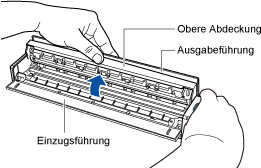
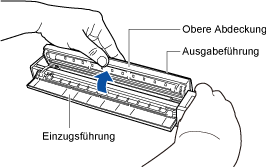
Entfernen Sie alle Fremdmaterialien aus dem Inneren von ScanSnap.
Schließen Sie die obere Abdeckung und die Ausgabeführung.
Haben Sie die Einstellung zur Reduzierung vertikaler Streifen verwendet?
Markieren Sie das Kontrollkästchen [Vertikale Streifen reduzieren] in den Scaneinstellungen, um vertikale Streifen zu reduzieren.
Ändern Sie die Einstellung wie folgt:
-
Klicken Sie oben im Hauptfenster von ScanSnap Home auf die Schaltfläche [Scan], um das Scanfenster anzuzeigen.
Wenn das Hauptfenster nicht bereits angezeigt wird, schlagen Sie unter So rufen Sie das Hauptfenster auf nach.
Wählen Sie das zu verwendende Profil aus der Profilliste aus.
Klicken Sie auf
 , um das Fenster [Profile bearbeiten] aufzurufen.
, um das Fenster [Profile bearbeiten] aufzurufen.-
Klicken Sie auf die Schaltfläche [Option] für [Einzug], um das Fenster [Zuführungsoption] anzuzeigen.
Klicken Sie auf die Schaltfläche [Option] für [ADF] oder [Manueller Einzug] in [Zuführungsmodus-Einstellung], um das Fenster [Zuführungsoption] anzuzeigen.
Markieren Sie das Kontrollkästchen [Vertikale Streifen reduzieren].
-
Klicken Sie oben im Hauptfenster von ScanSnap Home auf die Schaltfläche [Scan], um das Scanfenster anzuzeigen.
Wenn das Hauptfenster nicht bereits angezeigt wird, klicken Sie auf das Symbol von [ScanSnap Home]
 in der Anwendungsliste, die erscheint, wenn Sie auf das Launchpad im Dock klicken.
in der Anwendungsliste, die erscheint, wenn Sie auf das Launchpad im Dock klicken. Wählen Sie das zu verwendende Profil aus der Profilliste aus.
Klicken Sie auf
 , um das Fenster [Profile bearbeiten] aufzurufen.
, um das Fenster [Profile bearbeiten] aufzurufen.-
Klicken Sie auf die Schaltfläche [Option] für [Einzug], um das Fenster [Zuführungsoption] anzuzeigen.
Klicken Sie auf die Schaltfläche [Option] für [ADF] oder [Manueller Einzug] in [Zuführungsmodus-Einstellung], um das Fenster [Zuführungsoption] anzuzeigen.
Markieren Sie das Kontrollkästchen [Vertikale Streifen reduzieren].